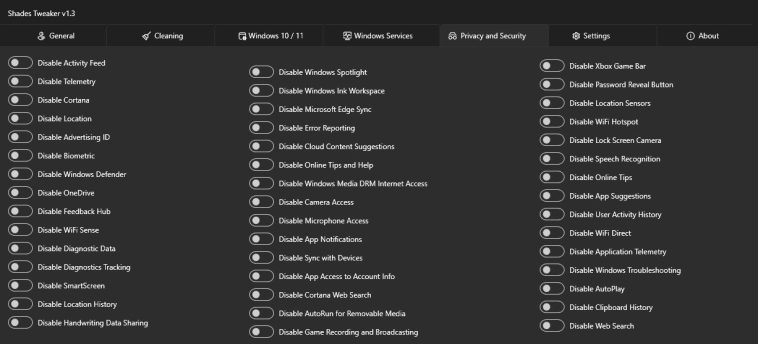Y en otro episodio de «El Bloc de Notas tendrá Bing y OneDrive lo quieras o no», nuestra misión para localizar herramientas que nos permitan limpiar y optimizar a Windows sigue adelante. En esta ocasión descubrimos a Shades Tweaker, una app relativamente joven que incluye docenas de opciones para borrar logs, desactivar módulos específicos, controlar servicios, y ajustar la privacidad del sistema operativo.
Recientemente descubrimos que OpenShell ganó compatibilidad oficial con Windows 11 después de dos años. Este es un desarrollo esencial para adaptar el sistema operativo a nuestras necesidades, y por qué no, restaurar un poco de memoria muscular (que Microsoft parece empecinado en destruir). Sin embargo, la lucha por mantener a raya la locura de Redmond nunca termina, y créeme cuando digo que no podrás escapar a una sesión de tweaking. Por ese motivo es que seguimos explorando aplicaciones de optimización, y una vez más regresamos a GitHub, donde encontramos a Shades Tweaker, un desarrollo de Berkay AY.
Cómo optimizar Windows 11 con Shades Tweaker
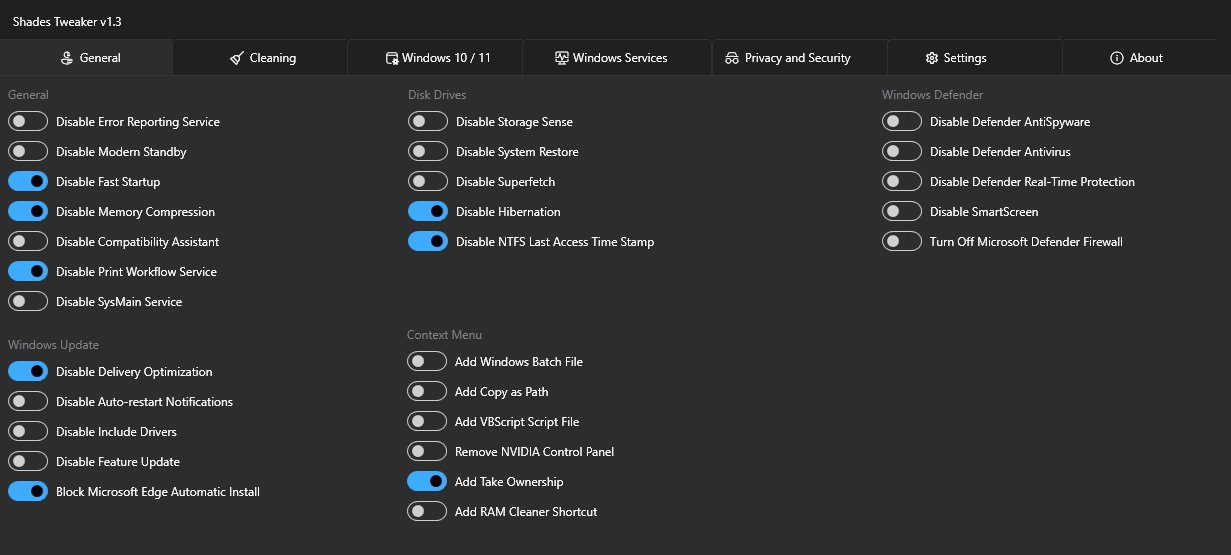
Las opciones están repartidas en cinco categorías o pestañas: General, Cleaning, Windows 10/11, Windows Services y Privacy and Security. En la primera podemos desactivar elementos como la hibernación y el timestamp de NTFS, la instalación automática de Edge vía Windows Update, el servicio SysMain y el inicio rápido, pero también habilita la posibilidad de sumar una entrada de «Take Ownership» al menú contextual.
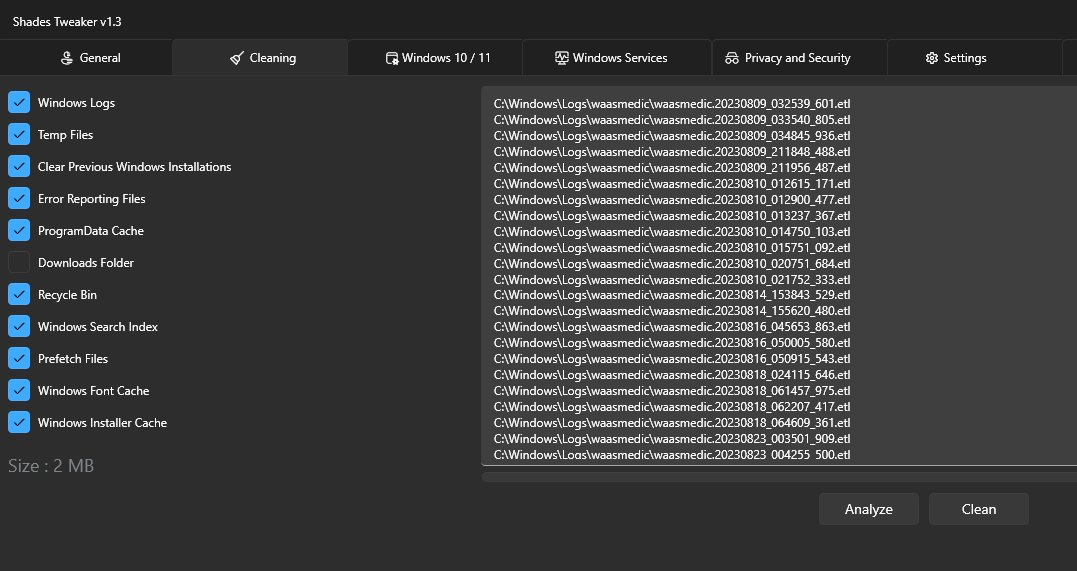
Cleaning se enfoca en todo lo que es logs, archivos temporales, instalaciones previas de Windows, reportes de errores, varios cachés, la carpeta de Descargas, la papelera, el índice de Windows Search, y el clásico Prefetch. La sección Windows 10/11 nos ayuda a desactivar Peek y los widgets, restaurar el menú contextual clásico en Windows 11, deshabilitar Bing en la búsqueda, mostrar extensiones de archivo, desactivar Cortana y reinstalar el viejo visualizador de fotos de Windows (esto requiere una asociación manual de las extensiones de imágenes).
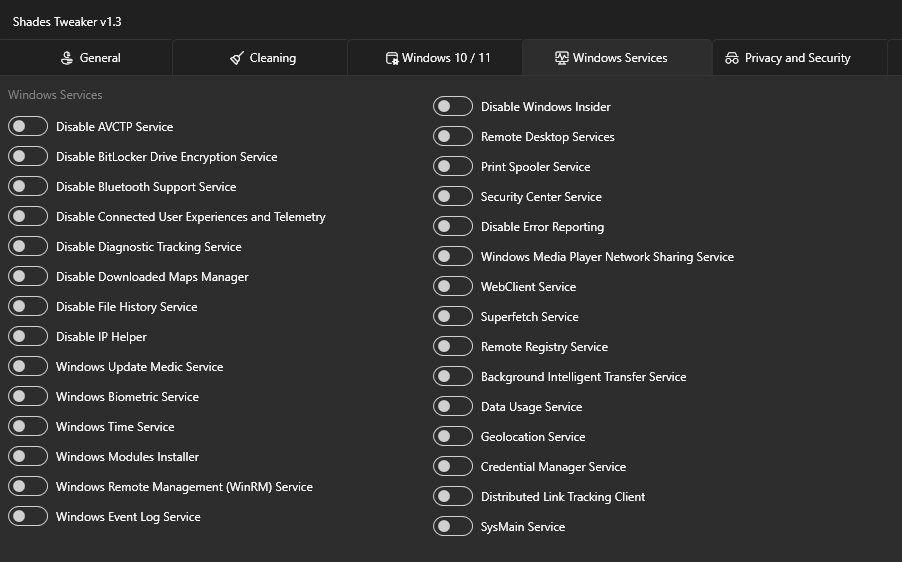
Windows Services probablemente sea la sección más débil de Shades Tweaker debido a su falta de consistencia. Todas las opciones que deshabilitan servicios parecen funcionar bien, pero otras poseen su función invertida. Por ejemplo, la cola de impresión (Print Spooler) debe ser activada en este menú para que el servicio pase a Disabled en services.msc. Finalmente, Privacy and Security apunta a desactivar varios parámetros de telemetría, OneDrive, Cortana, el Feedback Hub, tips en línea, actividad del usuario, la barra de Xbox, y más.
En resumen, creo que Shades Twaker necesita un par de updates más para corregir la falta de consistencia y eliminar ciertos valores repetidos a través de su interfaz (control de SysMain, Cortana, etc.), pero una vez que los obtenga, será una gran adición a nuestra selección de mantenimiento.
Sitio oficial y descarga: Haz clic aquí